
もはや現代のコミュニケーション手段として必須となっているTwitterですが、ヘッダーやプロフィール写真をちゃんと設定していない方も多いようです。今回はTwitterのヘッダー画像の推奨サイズや注意点について詳しく解説します。
Twitterのヘッダー画像とは?
Twitterのヘッダー画像はプロフィールを閲覧した時に上部に表示される画像です。アカウントのブランディングや届けたいメッセージを訴求する際に活用できます。アカウント開設後のデフォルトのままでは何も入っていません。そのままだと素人っぽさや、あまりSNSに慣れてない人っぽい印象を与えてしまいます。何も入れてない人はフリー画像でもいいのでアカウントのコンセプトにあったイメージ画像を入れましょう。
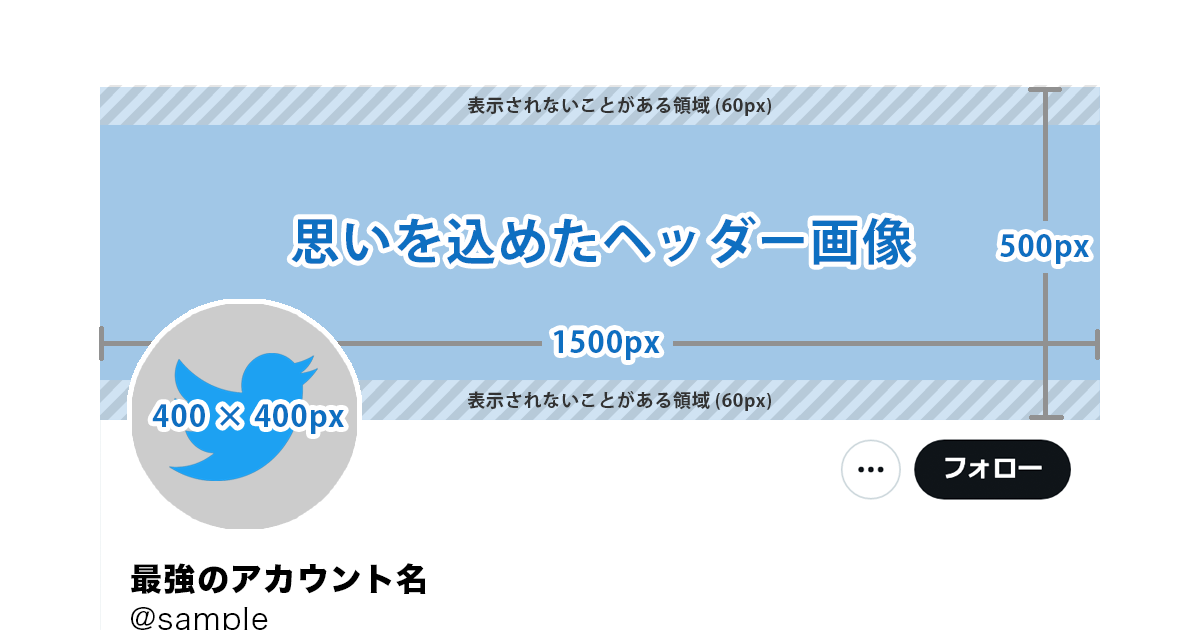
ヘッダー画像の推奨サイズと作成時の注意点
Twitterの公式ヘルプセンターで推奨しているヘッダーサイズは1500 × 500ピクセルで、対応フォーマットはJPEG、GIF、PNG、裸が写っているものはNGとなっています。また閲覧環境によってはヘッダー画像の上下60ピクセルが表示されないことがあるため、このエリアには重要な情報や見切れてほしくない画像などは避けるようにしましょう。また、プロフィールアイコンの推奨サイズは400×400ピクセルとなっていこちらもヘッダー画像にかぶるため、ヘッダー画像を作成する際には左下のスペースに大事な情報を載せないようにしたいところです。
- 推奨サイズは1500 × 500ピクセル
- フォーマットはJPEG、GIF、PNG
- 裸が写ってるとNG
- 画像の上下の60ピクセルに重要な要素を入れない
- プロフィールアイコンの推奨サイズは400×400ピクセル
- ヘッダー画像の左側下部にはプロフィールアイコンが被る
twitterが公開しているフリーのヘッダー画像
Twitterは、最適なサイズのフリーヘッダー画像をflickerで公開しているので一度確認してみるのもいいかもしれません。
ヘッダー画像の変更の仕方
ヘッダー画像やプロフィールアイコンの変更手順です。
デスクトップのブラウザからヘッダー画像を変更する
Twitterを開いたらサイドメニュー内の『プロフィール』を開きます。
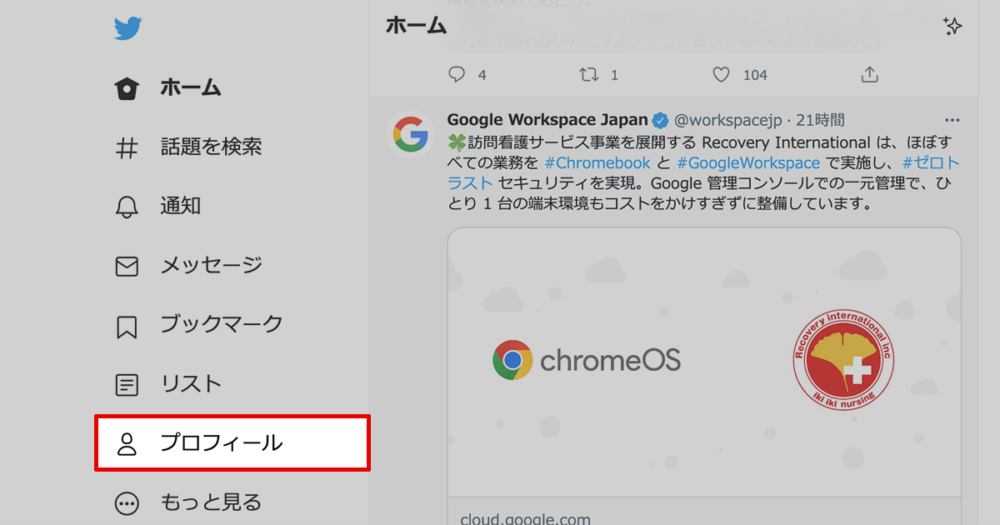
『プロフィールを編集』をクリックします。
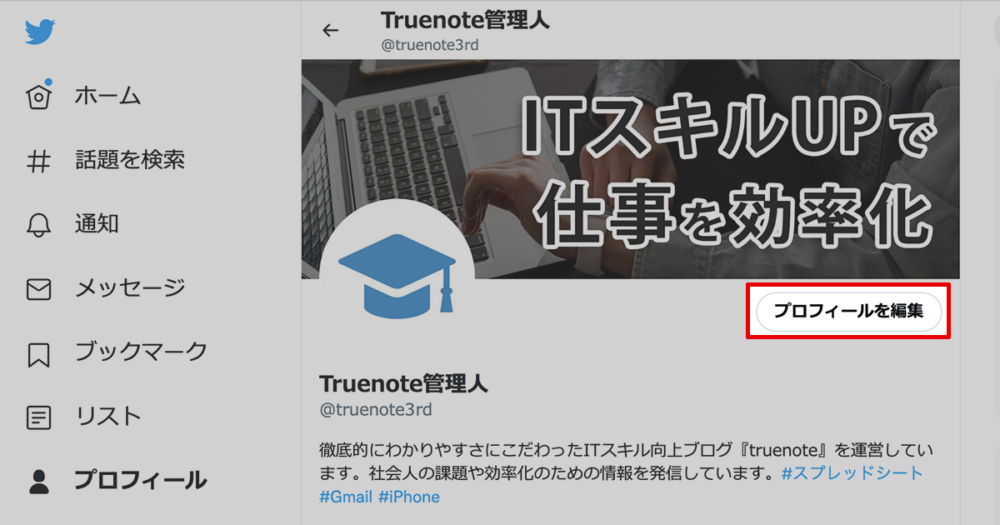
ヘッダー画像にだけなぜか画像を消す×ボタンがありますが、基本的にはカメラアイコンのボタンを押して推奨サイズで用意した画像を指定し、右上の保存をクリックすればヘッダー画像やプロフィール画像の変更が完了します。
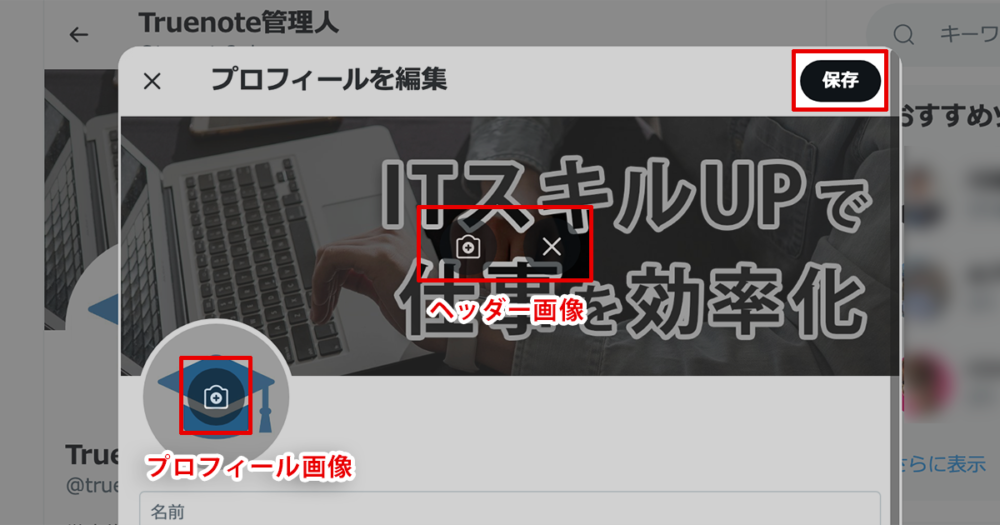
スマホアプリからヘッダー画像を変更する
スマホの場合も基本的には同じ手順となります。まずはtwitterを立ち上げ『プロフィール』をタップ、ヘッダー画像のしたの『編集」ボタンをタップ、それぞれ変更したい画像の部分をタップして画像を指定し右上の『保存』をタップするだけです。
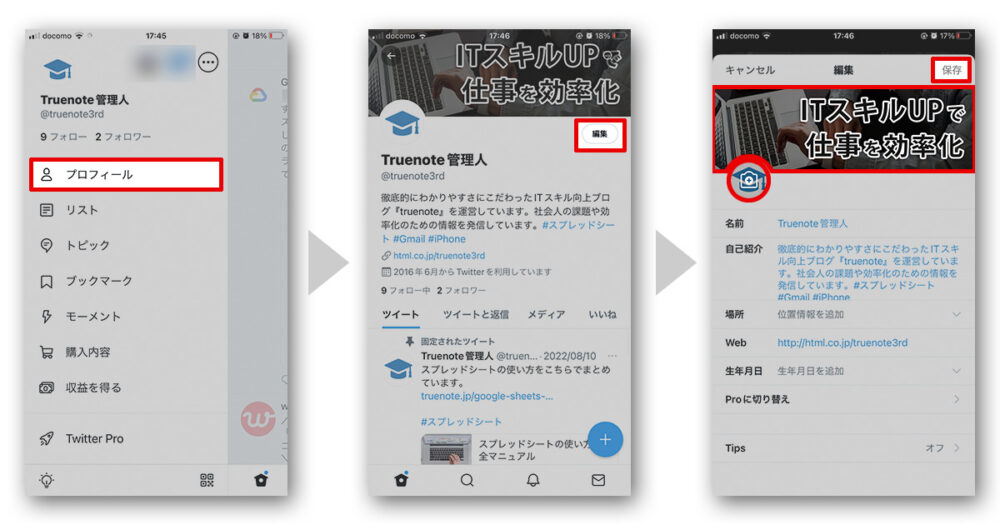
まとめ
Twitterのヘッダー画像サイズと注意点、画像の変更方法について解説してきました。
ヘッダー画像の質や訴求内容はブランディングにも大きく影響しますし、フォロー率も変わってくると思いますので色々試行錯誤したいところですよね。自分も今回記事を書いていて色々試してみようと思いました。
twitterは@truenote3rdというアカウントで作ったもののつい最近まであまり運用してこなかったため、ほとんどフォロワーさんがいません。(泣)もし良ければフォローしていただけると励みになります。

 iPhoneでYouTube視聴時のみ画面の向きのロックを解除する方法
iPhoneでYouTube視聴時のみ画面の向きのロックを解除する方法 GoogleカレンダーをMacのカレンダーに表示させる方法
GoogleカレンダーをMacのカレンダーに表示させる方法 Googleカレンダーを共有する方法と手順
Googleカレンダーを共有する方法と手順 Googleカレンダーの基本と使い方
Googleカレンダーの基本と使い方 スプレッドシートの重複セルを削除する方法
スプレッドシートの重複セルを削除する方法 スプレッドシートでレーダーチャートを作成する方法と手順
スプレッドシートでレーダーチャートを作成する方法と手順 スプレッドシートで2軸の複合グラフを作成する方法と手順
スプレッドシートで2軸の複合グラフを作成する方法と手順 Gmailにラベルを追加設定してメール管理を効率化する方法
Gmailにラベルを追加設定してメール管理を効率化する方法 Gmailの通知設定で特定の重要なメールのみ通知を受け取る方法
Gmailの通知設定で特定の重要なメールのみ通知を受け取る方法